O&O Defrag Free - лучшая бесплатная программа для дефрагментации. Лучшая бесплатная программа для дефрагментации — O&O Defrag Free Как SSD хранит данные
- Не много познакомлю вас с компанией O & O Software GmbH производителем программы O&O Defrag и еще много других тоже дельных программ. Таких как O&O ShutUp10 отключить слежку в Windows 10 о ней я рассказывал в статье , там не один способ как это сделать и в них входит способ с программой O&O ShutUp10.
- O & O Software GmbH была основана в 1997 году в Берлине, Оливером Фалькталем и Олафом Керером. Идея названия «O & O» возникла еще в 1991 году в виде O & O Systemtechnik GbR, компании, предлагающей программное обеспечение специально для студентов, в то время как два основателя все еще учились. Название «O & O» появилось спонтанно, так как имена первых основателей начинаются с буквы «O». В 1998 году 10 февраля если быть точным O & O Defrag V1.0 был выпущен в свет, тогда же и родилась компания O & O Software GmbH.
- Дефрагментация файлов это еще один пункт в списке для быстродействия компьютерных устройств. Дефрагментация файлов это сказать проще навести порядок на вашем жестком диске или ssd диске. Повторюсь не уборка не нужных файлов или удаление старых файлов и чистка реестра в корзину а именно порядок после уборки чтобы все лежало на своих местах. Когда операционная система записывает файлы на диск или перезаписывает дополняя уже имеющийся файл новой информацией, один файл как показано в проводнике вам визуально может лежать по частям в разных углах вашего диска. Конечно система вам такой бардак не покажет так как вы тогда точно не смогли не чего найти, но сама она потом при повторном обращении начинает собирать этот файл чтобы открыть его и показать все что было сохранено в него в полном объеме. На такие действия уходит очень много времени если учесть что система работает и по мимо ваших файлов которые вам нужны на данный момент она может индексировать другие и прочее. Собственно что я тут о дефрагментации заговорил я же все это рассказывал в статье дефрагментация в этой статье если вы перейдете есть более подробное описание с примером почему так происходит с файлами и почему беспорядок. А в этой статье на этой странице мне хотелось вам рассказать о отличном дефрагментаторе файлов O&O Defrag 22 к тому же еще он умеет дефрагментировать системный раздел что не каждый дефрагментатор это может. А порядок на системном разделе это как рассказывал ранее что дефрагментация это прирост производительности вашей системы. Помимо этой хорошей функции у дефрагментатора O&O Defrag 22 есть еще рад огромных функций которыми сможет похвастаться, скажем чтобы вам не дефрагментировать весь раздел диска разом дефрагментатор O&O Defrag 22 будет это делать сразу когда будет записывать файл на диск, располагая его на место сразу. Собственно что я рассказываю по частям давайте перейдем к пошаговому обзору O&O Defrag 22 и заодно поймете как работать с ним:
- Если кто знает этот дефрагментатор или пользуется им то в версии 22 есть новые функции о которых рассказать надо обязательно а особенно это метод SOLID о котором рассказывается на официальном блоге компании. Последняя версия приложения O&O Defrag 22 с новым методом оптимизации производительности и продолжительности работы SSD.
- SSD - распространяет файлы в отдельные фрагменты файла при сохранении, в каждом случае в следующих свободных и подходящих разделах памяти называемых страницами. Объясняю почему это поведение замедляет не только классический жесткий диск но и SSD в конечном итоге приводит к неоправданно раннему отказу носителя данных. Дефрагментация SSD является не обязательной как это все еще популярно заявлено, а наоборот отвечу средний срок службы SSD расширяется путем дефрагментации с использованием нового метода SOLID.
- SSD состоит из ячеек, страниц и блоков. Ячейка может иметь несколько бит. Производитель отмечает эту ячейку либо SLC, MLC, либо TLC. SLC - SingleLevelCells (1 бит на ячейку), MLC - MultiLevelCells (от 2 бит на ячейку, но в основном ровно 2 бита, а TLC - TripleLevelCells (3 бит на ячейку). Страницы состоят из ячеек и обычно имеют размер 2 КБ - 4 КБ. Затем блоки состоят из этих страниц и обычно имеют размер 128 КБ - 512 КБ.
- Запись данных на SSD в основном выполняется в Pages. Однако эти страницы не должны быть записаны с данными, даже если они имеют одинаковый контент. Если эти страницы записаны с данными тогда соответствующий блок должен быть удален непосредственно перед записью любых новых данных. Однако при записи новых данных, не может быть выбран какой-либо блок, чьи другие страницы также содержат данные. Контроллер SSD может видеть что другие страницы содержат данные но не может видеть к какому файлу они принадлежат. Чтобы случайно не повредить важный файл удалив данные из него на блоке, нужно искать абсолютно свободный блок для сохранения данных.
- Файлы часто хранятся в кусках(фрагментах) на диске или в файловой системе. Размер фрагментов зависит от размера кластера соответствующей файловой системы(обычно 4 КБ в NTFS). Предположим что блок на SSD составляет 128 Кбайт а файл(128 КБ) который разбит на 32 фрагмента должен быть сохранен(каждый фрагмент будет размером 4 КБ). В худшем случае это должно быть сохранено на 32 разных блоках. Если в этом файле был только один фрагмент, одного блока было бы достаточно. Проблема в написании такого фрагментированного файла: Контроллер должен найти 32 разных блока и в худшем случае удалить их все. Затем он должен также записать эти 32 блока и это происходит каждый раз когда файл изменяется тоже! Собственно идет перезапись!
- SSD хранят фрагменты файлов во многих блоках, такое поведение памяти непосредственно влияет на производительность и срок службы SSD. Чтобы противодействовать износу и в то же время оптимизировать работу твердотельных накопителей, O & O Software разработала новый метод дефрагментации SOLID. Используя метод дефрагментации SOLID, эти распределенные части файлов дефрагментируются, так что в будущем значительно меньше ячеек памяти необходимо считывать и записывать при изменении файла. В следствии, SSD быстрее поскольку количество обращений к чтению и записи уменьшается за счет дефрагментации. Кроме того преждевременный износ SSD и конечно обычного жесткого диска предотвращается, поскольку меньше блоков необходимо стереть и перезаписать, чем до дефрагментации с помощью SOLID. Чтобы прочитать образец файла нет необходимости сначала получать доступ и читать 32 разных блока а только один. Вот и оптимизация!
- Положительный побочный эффект разработки метода дефрагментации SOLID был обнаружен в тестах на классических жестких дисках. Это самый ресурсный и аппаратный метод дефрагментации с оптимальными результатами который устанавливает новый стандарт для дефрагментации. Как мы уже упоминали выше, файлы также фрагментируются на SSD. Данные часто распространяются на большее количество ячеек памяти, чем это необходимо. Дефрагментация SSD с использованием нашего нового метода SOLID, можно уменьшить количество ячеек, используемых для хранения частей файла, до значительно меньшего количества.
- Установка дефрагментатора не составит труда, обычная установка в Windows по минимуму настроек и предложений выбора установки модулей или подобного нет, справится ребенок и потому пункт пропущу. Если у Вас возникнут вопросы по этому поводу то пишите в конце статьи в комментарий систему. Первый запуск дефрагментатора и приятное внешнее окно:
- Дефрагментатор нужно запустить первый раз и дать ему дефрагментировать разделы, уже потом можно будет запланировать действия чтобы он сам делал дефрагментацию, также дефрагментировал файл сразу при записи, чтобы потом не выполнять полную дефрагментацию. Для простого пользователя пк хватит настроек по умолчанию. На главной странице и первой вкладке под названием O&O Defrag есть иконка "Быстрый старт". Сейчас покажу что она содержит и как настроит программу дефрагментации. Нажимаем "Быстрый старт" и переходим к просмотру что содержит или какие содержит настройки окно "быстрый старт" картинка ниже:
- Первым делом стоит галочка которая активирует остальные все настройки это "Запланировать автоматическую дефрагментацию". Далее идет выбор одного из трех вариантов.
- 1.) Автоматически оптимизировать жесткие диски в фоновом режиме. Это значит что оптимизация будет постоянно мониторинг и производит нужные операции в любое время. Это самый нормальный вариант но требует ресурсов компьютера, хотя и не много.
- 2.) Оптимизировать, когда компьютер не используется(при активном скринсервере). Этот пункт запустит оптимизацию когда компьютер будет в простое и включится заставка.
- 3.) Дефрагментировать диски в указанное время. В таком варианте выставляете время в которое запустится дефрагментация, но если компьютер будет выключен дефрагментатор не сможет запустить.
- Далее идет "Дополнительная автоматическая оптимизация" и смотрим ниже что можно настроить какие варианты.
- 1.) Оптимизировать твердотельные диски с функцией TRIM. Эта функция включена по умолчанию и поддерживается Windows 10, 8 и Windows 7. TRIM является важной для поддержания производительности SSD накопителей.
- 2.) Затирать свободное пространство на дисках. Это означает что после удаления или перемещения файла эта область пере записывается нулями для не возможности восстановления.
- 3.) Регулярно пере записывать динамически расширяемые диски. Эта функция подойдет для виртуальных машин, или дисков которые по мере заполнения расширяются за счет какого другова пространства.
- В этом разделе вкладки "После дефрагментации выполнить дополнительные шаги оптимизации".
- 1.) Затирать свободное пространство после каждой дефрагментации. Думаю понятно я рассказывал чуть выше возьмите информацию от туда.
- 2.) Оптимизировать диски с динамически выделяемой емкостью после каждой дефрагментации. Тоже все ясно не давно рассказал и о таких дисках. Разница только что ранее рассказывал во время оптимизации а этот вариант после дефрагментации.
- После проделанных настроек нажимаете "ок" подтверждая настройку. После как закроется окно начнется сразу дефрагментация ваших дисков, картинка ниже:
- Далее вы можете не трогать программу и когда вы будете сохранять файлы и делать прочие операции с ними программа дефрагментатор сама будет располагать в нужном порядке файлы.
- Если ресурсов компьютера не достаточно чтобы программа дефрагментатор работала в фоновом режиме. Тогда можно выставить настройки сколько программе в процентах загружать на задачи дефрагментации процессор и жесткий диск по обращению к нему. Сделать это можно нажав на первой вкладке O&O Defrag главного окна дефрагментатора, иконку "Установки", картинка ниже:
- В открывшемся новом окне переходим на вкладку "O&O ActivityMonitor" и первый раздел сверху "Загрузка" как раз предлагает три варианта.
- 1.) Ограничить загрузку процессора от O&O Defrag - далее следует окно с процентами и в нем можно выставить сколько можно брать программе дефрагметатор а точнее занимать в процентах на свои нужды процессор. Чем меньше процентов поставить тем легче будет системе, но тогда увеличится время дефрагментации файлов и работы программы в целом.
- 2.) Не выполнять задание если загрузка процессора выше - этот параметр также выставляется в процентах, как только процессор будет загружен больше заданного процента, программа дефрагментатор прекратит работу(задание) встанет на паузу пока загрузка процессора не опуститься ниже заданного процента в настройках.
- 3.) Не выполнять задание если загрузка жесткого диска больше - Этот вариант также работает как и вариант 2. но тут настраивается обращение к диску и выставленный процент в настройках отключит выполнение задания(работы) если обращение к диску перейдет выставленный процент.
- Раздел на этой вкладке "Программы" также будет полезен если в него добавить любую другую программу и когда вы запустите ее дефрагментатор прекратит задание(работу) пока указанная в настройках дефрагментатора программа не завершит свою работу. Добавить можно нажав на крестик и в открывшемся окне проводника выбрать файл нужной программы с расширением exe. После чего выбранная программа отобразится на этой вкладке дефрагментатора. Удалить программу можно выбрав ее и нажав кнопку минус. Если кто не нашел кнопки + и - я показал стрелкой на картинке ниже.
- Последний вариант настройки на вкладке "O&O ActivityMonitor" это "Питание" эта настройка подойдет для ноутбуков, чтобы продлить работу ноутбука от батареи выставите галочку в этой настройке. После чего как только ноутбук будет отключен от сети программа дефрагментатор прекратит работу чтобы с экономить заряд акк. Ниже картинка на которой показаны все эти настройки о которых говорилось выше.
- Программа O&O Defrag это настолько гибкая настройка что удовлетворит каждого а производительность действительно улучшается, попробуйте сами. Скачать или перейти на сайт производителя можно по ссылкам ниже.
Оптимизация SSD и жестких дисков с помощью нового метода SOLID в программе O&O Defrag 22.
SSD контроллер
Структура SSD
Как SSD хранит данные?
Почему проблема с фрагментацией связана с SSD?
SOLID совершенно новый метод дефрагментирования для SSD и жестких дисков.
Наиболее полное представление настройки для всех ваших дисков.
Обзор дефрагментатора O&O Defrag 22.
Если ресурсов компьютера не достаточно.
Улучшает производительность системы, а также обнаруживает мусорные файлы, занимающие дисковое пространство, с помощью интегрированного инструмента O&O DiskStat. Продукт совместим со всеми современными версиями Windows.
Функциональные возможности O&O Defrag 20 были значительно расширены. Программа теперь может обнаруживать больше объектов, которые замедляют быстродействие системы и не затрагиваются стандартной дефрагментацией. O&O Defrag 20 получил упрощенный и оптимизированный пользовательский интерфейс, который позволяет с легкостью выполнять различные действия. Новый интегрированный инструмент DiskStat показывает, чем именно занято дисковое пространство. Эта информационная сводка помогает обнаружить и удалить ненужные файлы.
Новая версия получила улучшенный режим высокого контраста, чтобы облегчить распознавание объектов на экране. Переменное разрешение экрана также допустимо при использовании O&O Defrag 20.
Даже в эпоху твердотельных накопителей (SSD) регулярное обслуживание и оптимизация системы играет ключевую роль. O&O Defrag 20 не только применяет оптимизацию TRIM, но также помогает освободить пространство с помощью нескольких кликов мышью, либо автоматически в заданное время.
O&O Defrag 20 также осуществляет оптимизацию виртуальных машин. Продукт дефрагментирует виртуальную машину и файлы в хост-системе, чтобы обеспечить оптимальную производительность виртуальной машины.
Таким образом, O&O Defrag 20 позволяет обнаруживать мусорные объекты, временные и ненужные файлы и оптимизировать жесткие диски и твердотельные накопители.
Новые и улучшенные возможности O&O Defrag 20 Professional
- Методы дефрагментации STEALTH, SPACE и COMPLETE . STEALTH и SPACE оптимизированы для самой высокой скорости дефрагментации, а COMPLETE подразумевает более тщательную дефрагментацию. Для метода COMPLETE требуется больше времени и памяти. Оптимальное использование текущего пространства также предотвращает дальнейшую фрагментацию. Все методы могут быть применены для любого диска, включая хранилища, разделы и тома, распределенные по дискам массива, и все они гарантируют максимальную надежность.
- O&O DiskCleaner . Поиск и удаление временных и ненужных файлов, которые используют память и увеличивают фрагментацию. O&O DiskCleaner улучшает защиту данных и безопасность системы, потому что данные файлы обычно содержат персональные данные (эскизы изображений, копии документов, черновики электронной почты, дампы).
- . Ограниченная емкость хранилища становится проблемой для многих современных ноутбуков. O&O DiskStat предлагает быстрый обзор того, как используется жесткий диск. Пользователи могут легко находить файлы и папки, которые занимают ценное пространство на жестком диске и замедляют производительность системы. Данный универсальный инструмент обладает интерфейсом в стиле Проводника Windows и широким набором возможностей для поиска мусорных объектов.

- Улучшенная оптимизация SSD . Файловая система на современных твердотельных накопителях очень сильно фрагментируется. O&O Defrag использует оптимизатор SSD, специально разработанный для работы с твердотельными дисками и позволяющий ликвидировать и предотвратить фрагментацию. Инструмент не применяет ненужные операции записи и оптимизирует настройки на регулярной основе с помощью функции TRIM. В результате производительность и жизненный цикл диска продлеваются – на данный процесс пользователь не может повлиять самостоятельно.
- Безопасность данных . В последней версии O&O Defrag удаляет неиспользуемое дисковое пространство по требованию пользователя. Данный подход позволяет предотвратить небезопасное удаление конфиденциального содержимого и временных файлов, которые используются другими пользователями.
- Поддержка вертикальных режимов высокой контрастности . Новая версия получила улучшения режима высокой контрастности, который облегчает распознавание объектов на экране.
- Переменное разрешение . O&O Defrag оптимально адаптируется под выбранное разрешение экрана.
- Пользовательский интерфейс . Интерфейс O&O Defrag был тщательно переработан, он стал интуитивное и проще в использовании.
- Сокращено время дефрагментации . С O&O Defrag можно выполнять параллельную дефрагментацию нескольких дисков. Алгоритмы дефрагментации были оптимизированы и ускорены, уменьшив время, необходимое для выполнения операции на 35 процентов.
- Автоматическая дефрагментация . Автоматическая дефрагментация активируется после установки O&O Defrag и позволяет выполнять дефрагментацию дисков в фоновом режиме, не снижая производительность компьютера. Во время автоматической дефрагментации используются специальные процедуры, которые выполняют мониторинг активности диска и гарантируют оптимальное использование системных ресурсов.
- Оптимизация виртуальных машин и сетей хранения данных . O&O Defrag оптимизирует фактическое выделение памяти для виртуальных машин и сетей хранения данных. O&O Defrag особенно полезен для хост-систем виртуальных машин из-за оптимального распределения виртуальных областей памяти в файле машины.
- Оценка и анализ . Всякий раз при запуске программы доступен ручной анализ дисков и показывается уровень фрагментации каждого носителя. Также можно вывести на экран наиболее фрагментированные файлы, а также физическое расположение фрагментированных файлов на жестком диске. Во время дефрагментации появляется динамический блок, и с помощью режима просмотра “до и после” пользователь может наглядно оценить общую картину оптимизации системы.
- История . O&O Defrag предоставляет понятную графическую информацию о выполненных действиях и о полученном результате.
- Управление электропитанием ноутбуков и нетбуков . Если ноутбук или нетбук будет отключен от внешнего источника питания, процесс дефрагментации прерывается, чтобы заряд аккумулятора использовался для основных нужд пользователя.
- Заполнение зон на дисках . Логическое разделение данных на критические для производительности и некритические файлы осуществляется с помощью альтернативной настройки, которая позволяет разбивать диски на так называемые зоны. Файлы сортируются в зависимости от частоты использования и размещаются в соответствующих зонах. Например, файлы системы и часто используемых программ логически отделяются от других данных, как например документы и загрузки. Фрагментация предотвращается с помощью интеллектуальных методов за счет разделения редко и часто используемых файлов. Данная логическая компоновка позволяет не только сократить времена загрузки системы, но и предотвращает фрагментацию программных файлов.
- Автоматическое обновление . O&O Defrag автоматически проверяет доступность новой версии программы, чтобы вы всегда могли использовать актуальные технологии дефрагментации.
Бесплатная лицензия O&O Defrag 20 Professional

Для получения бесплатной лицензии O&O Defrag 20 Professional выполните следующие действия:
- Перейдите на страницу промо-акции (на немецком языке) и введите ваш адрес электронной почты.
- В качестве подтверждения регистрации вы получите письмо, содержащее ссылку – перейдите по ссылке для завершения регистрации.
- После подтверждения вам будут отправлены данные регистрации (Name, Firma / Company, Seriennummer / Serial Number).
Важная информация
- Обратите внимание, что из-за многочисленных запросов по этой акции, создание персональной лицензии может занять некоторое время.
- Если вы не получили лицензию по электронной почте, проверьте папку со спамом.
Установка
- Поддерживаемые системы: Windows 10, Windows 8.1, Windows 7 и Vista.
Скачайте программу и установите на ваш компьютер, активируя лицензию полученными данными:
Важная информация
- Используйте ссылки загрузки на этой странице, чтобы установить английскую версию, в письме будут ссылки на немецкую версию.

- После установки программы выполните регистрацию в меню Info > Register now > Enter your registration code .
- Введите полученный Seriennummer в поле Serial# и используйте ваш email для значений Name и Company (Firma), чтобы активировать лицензию.
Условия предложения
- Вы получаете пожизненную лицензию только для версии 20. Доступны бесплатные обновления программы в рамках версий 20.x
- Лицензия предоставляется на 1 компьютер только для домашнего использования
- Программа доступна с английским интерфейсом
- Можно устанавливать / переустанавливать после окончания данного предложения. Для этого сохраните регистрационные данные.
Размер дистрибутива: 13,6 Мб
Распространение: условно бесплатная O&O Defrag - удобный дефрагментатор с широкой функциональностью. Программа поддерживает файловые системы FAT, FAT32, NTFS и EFS, может работать с большими томами, достигающими в объеме нескольких терабайт, и выделяется двумя уникальными технологиями. Благодаря технологии ActivityGuard, утилита следит за активностью компьютера и обеспечивает незаметное проведение процесса дефрагментации в фоновом режиме, своевременно уменьшая или увеличивая свою активность. А поддержка технологии OneButtonDefrag позволяет полностью автоматизировать процесс дефрагментации и проводить его в соответствии с заданными пользователем установками при фиксировании на диске определенного уровня фрагментации. Дефрагментация может производиться по требованию либо автоматически - по расписанию или в моменты неактивности компьютера (режим скринсейвера - "Screen Saver Mode"). Программа работает даже при достаточно небольших объемах свободного пространства (5%) и позволяет запускать процесс дефрагментации не только для одного, но также нескольких либо даже всех установленных на компьютере дисков. Имеется и выборочная дефрагментация файлов и папок, правда, реализована она не совсем обычным для дефрагментаторов образом - через контекстное меню проводника. А вот консолидирования свободного пространства в единую область в ней не предусмотрено. Кроме того, у O&O Defrag могут быть проблемы с обработкой отдельных файлов, если программе не удается найти достаточной по размерам свободной дисковой области - в таком случае утилита, зафиксировав определенный процент проделанной работы, надолго (если и не навсегда) "задумывается о жизни", и процесс нередко приходится снимать. После этого вновь заставить программу работать можно, лишь вручную запустив службу O&O Defrag. Так что, по нашему мнению, в алгоритме этой программы не все идеально. Вместе с тем, справедливости ради, все же следует отметить, что если названная проблема на конкретном диске не наблюдается, то программа прекрасно справляется со своей задачей. Демо-версия программы (русскоязычная локализация отсутствует) полностью функциональна и работоспособна в течение 30 дней. Стоимость коммерческой версии составляет 49,95 долл. На практике использовать O&O Defrag несложно. Окно программы четырехвкладочное - на вкладке "Defragmentation" объединены инструменты для анализа и дефрагментации дисков. Вкладка "Jobs and Reports" обеспечивает управление отчетами о проделанной работе, вкладка "View" открывает доступ к информации о диске и файлах (карте диска, статусе диска и др.), с вкладки "Help" можно загрузить обновления и посмотреть справочную информацию. Анализ выделенных дисков запускается щелчком по кнопке "Analysis" либо выбором команды "Analyze" из контекстного меню. По результатам предоставляется подробная статистика в нескольких вариантах: в виде карты диска с отображением пустого пространства, MFT-области, дефрагментированных файлов и пр. (щелкнув по любому блоку, можно увидеть все файлы, которые он содержит) и круговой диаграммы статуса диска с указанием уровня его фрагментации. В программе предусмотрено пять методов дефрагментации, отличающихся стратегиями оптимизации: Stealth, Space, Complete/Access, Complete/Modified и Complete/Name. Первые два метода позволяют добиться результата в минимальные сроки, но менее эффективны. Эти методы рекомендуются для начальной дефрагментации никогда ранее не дефрагментировавшихся дисков. В случае выбора метода Stealth программа пытается оптимизировать доступное свободное дисковое пространство, при этом дефрагментации подвергаются не все файлы, и не предусмотрено никакой оптимизации их размещения. Разработчики рекомендуют использовать данный метод для дефрагментации дисков с очень большим числом файлов (более 500 тыс.) и/или имеющих совсем небольшое количество свободного места (5%). Метод Space нацелен на увеличение объемов смежных свободных областей и обеспечивает дефрагментацию всех файлов, но может работать лишь при наличии достаточно большого свободного дискового пространства и относительно небольшого количество файлов; рекомендуется для проведения фоновой дефрагментации. Еще больше свободного дискового пространства требуется в методах Complete/Access, Complete/Modified и Complete/Name, обеспечивающих полноценную дефрагментацию всех имеющихся файлов (включая большие и системные файлы, а также область MFT) с оптимизацией их размещения. Отличие между данными методами - в стратегиях оптимизации. Так, при методе Complete/Modified файлы располагаются с учетом их модификации, что эффективно на дисках, где регулярно модифицируются некоторые файлы, в частности, базы данных. А при выборе метода Complete/Name файлы сортируются в алфавитном порядке - это полезно для быстрого запуска системных библиотек на дисках, где модифицирование файлов производится редко. Дефрагментация одного или нескольких выделенных дисков запускается выбором нужного метода дефрагментации из контекстного меню (или нажатием определенных клавиатурных комбинаций) либо сразу для всех установленных на компьютере дисков щелчком по кнопке "Defragment Computer" (в последнем случае на автомате используется метод Space).
Для ускорения процесса дефрагментации анализ и перемещение отдельных файлов можно исключить - такие файлы указываются напрямую в настройках программы (кнопка "Settings", вкладка "General").
Предусмотрена и офлайн-дефрагментация (дефрагментация до запуска ОС, которая позволяет дефрагментировать заблокированные системные файлы) - включение этого режима производится в настройках программы (кнопка "Settings", вкладка "Offline Defragmentation").
Paragon Total Defrag 2009
Разработчик: Paragon Software GroupРазмер дистрибутива: 17,4 Мб
Распространение: условно бесплатная Paragon Total Defrag - дефрагментатор, предлагаемый как автономно (только в англоязычной редакции), так и в составе решений Partition Manager и "Домашний Эксперт". Первое из названных решений позиционируется в качестве универсального инструмента для работы с разделами и данными на жестких дисках и позволяет выполнять любые стандартные операции с разделами, а также ряд других действий, включая дефрамгентацию диска. Второе решение представляет собой пакет программ для обслуживания жесткого диска, с помощью которого можно решить практически любые задачи, которые могут возникнуть во время эксплуатации жесткого диска, причем быстро и при наличии лишь минимального опыта работы с компьютером. Оба решения имеют русскоязычные локализации и предлагаются российским пользователям по более привлекательным ценам (490 руб. и 690 руб. соответственно), поэтому приобретение Paragon Total Defrag в их составе более разумно. Программа Paragon Total Defrag отличается широкой функциональностью и результативностью дефрагментации и вместе с тем, относительно проста в применении. Она поддерживает файловые системы FAT16/32, NTFS, Linux Ext2/3 и Linux ReiserFS и, в отличие от большинства аналогичных решений (а в данной статье - в отличие от всех остальных утилит), может проводить не только фоновую, но и полную низкоуровневую дефрагментацию системы. В итоге, обеспечивается почти нулевой уровень фрагментации, а файлы оказываются размещенными с учетом оптимизационной стратегии. Данный процесс производится в режиме монопольного доступа (с перезагрузкой компьютера) к разделу и оказывается довольно длительным - при этом ни о какой возможности доступа на этот период к компьютеру не может быть и речи. В ходе дефрагментации обработке подвергаются все файлы, включая большие (даже более 128 Гб) и системные, а также область MFT, а содержимое временных файлов может игнорироваться. Предусмотрена возможность перезаписи MFT более компактным образом (сжатие MFT), что также повышает скорость доступа к файлам NTFS-разделов. Дефрагментация производится при минимальном количестве свободного пространства на диске (1%), а при таком минимуме свободного пространства умеет работать не так много дефрагментаторов. Но вот использовать Paragon Total Defrag для какой-либо выборочной дефрагментации (дефрагментации папок и файлов либо свободного места) невозможно, поскольку ничего подобного в этой утилите не предусмотрено. Отсутствуют и какие-либо возможности автоматизации, что, впрочем, вполне логично, поскольку запускать на автомате низкоуровневую дефрагментацию по меньшей мере неразумно. Демо-версия программы работоспособна в течение 30 дней, но имеет ограниченную функциональность - часть операций в ней работают только в виртуальном режиме. Стоимость коммерческой версии составляет 29,95 долл. По умолчанию окно программы имеет три панели - две базовые горизонтальные и одну дополнительную вертикальную, которую несложно отключить через командное меню. В горизонтальных панелях отображаются диски и операции с ними (в верхней из панелей имеется также доступ к справке), а вертикальная содержит вкладки со справочной информацией. Технология работы с Paragon Total Defrag, в целом, несложная. Вначале в карте диска "Disk Map" следует выбрать нужный диск, а затем запустить интересующую операцию - то есть анализ диска либо его дефрагментацию, ну и затем терпеливо ожидать окончания процесса. Правда, тут есть некоторые нюансы - предварительный анализ диска программа производит сразу же после его выбора в карте диска, однако для более детального анализа придется воспользоваться командой Partition > Defragment > "Analyze Fragmentation". Если диск не загрузочный, то программа проведет такой анализ и выдаст результаты и без перезагрузки системы, в противном случае без оной не обойтись. Помимо анализа диска, можно также провести тестирование его поверхности (Partition > "Test Surface"). Что касается дефрагментации (кнопка "Defragment Partition" либо команда Partition > Defragment > "Defragment Partition…"), то предусмотрено два режима ее проведения - быстрый (Fast mode) и медленный (Safe mode), выбор которых производится через настройки программы (Tools > Settings). По умолчанию для выбранного раздела запускается "быстрая дефрагментация" (Fast mode), однако если в текущей операционной системе (скажем, выбран системный раздел) программа не сможет получить требуемый ею доступ к разделу, то она предложит перезагрузить компьютер в специальный режим. Перед перезагрузкой потребуется определить настройки проведения операции, в перечне которых можно, отказаться от сохранения содержимого файлов Pagefile.sys или (и) Hiberfile.sys и задать желаемый вариант сортировки данных (сортировать файлы в соответствии с их размером либо временем их последнего обновления).
В режиме "Fast mode" доступ к компьютеру не блокируется, а операция проводится относительно шустро и при необходимости может быть остановлена. Но при дефрагментации в данном режиме отключение электричества, сбой аппаратных средств или отказ системы могут привести к потере данных (это проблема всех дефрагментаторов). В случае установки режима "Safe mode" подобный печальный исход событий полностью исключен, так как для каждого файла предварительно будет создана копия. Правда, времени на это потребуется немало, и ни о какой деятельности на компьютере в период проведения дефрагментации не может быть и речи, так что разумнее запускать процесс на ночь. Прерывание процесса и перезагрузка компьютера при дефрагментации в этом режиме совершенно недопустимы. Зато все будет надежно, да и результаты дефрагментации окажутся лучше, так как программа сможет получить доступ ко всем файлам. Для сравнения напомним, что при дефрагментации в фоновом режиме (то есть через API) какая-то часть файлов (то есть те файлы, к которым программа не смогла получить доступа) всегда остается фрагментированной.
Интерфейс программы: Английский
Платформа:XP / 7 / Vista
Производитель: O&O Group
Сайт: www.oo-software.com
O&O Defrag Free Edition – одна из наиболее продвинутых утилит, прежде всего, предназначенная для произведения дефрагментации жестких дисков компьютера. Средство довольно мощное, однако, на этом его возможности не ограничиваются, особенно, если взять во внимание еще и компиляцию. А средства дефрагментации представляют собой особый интерес.
Основные возможности программы O&O Defrag Free Edition
Прежде всего стоит обратить внимание на сам процесс дефрагментации. Стандартные средства операционных систем семейства Windows полного упорядочения файлов и каталогов просто не предоставляют. В данном случае мы имеем дело с совершенно другой технологией, которая позволяет работать приложению в двух основных режимах.
С одной стороны, это может быть обычное упорядочивание файлов, а с другой – оптимизация свободного места на винчестере. Сразу поясним, что обычное упорядочивание файлов наиболее часто используемых программ сводится только к тому, что они перезаписываются в наиболее быстрые области жесткого диска, с которых, в первую очередь, собственно, чтение и производится.
В варианте втором программа способна работать одновременно в режиме дефрагментатора и оптимизатора. В этом случае не только перемещаются файлы, но и производится улучшение использования самого дискового пространства. Именно это совмещение и дает наибольший прирост в скорости работы операционной системы в целом.
Кстати, таким образом, можно принципиально достигнуть слияния некоторых файлов в однотипный массив. И это ни в коей мере не влияет на их размещение. Более того, такое упорядочивание ведет к установке наиболее быстрого доступа, к примеру, к файлам одинакового расширения типа графики, музыки или офисных документов. Само собой разумеется, что и программы, связанные с такими форматами, запускаются намного быстрее.
В общем и целом, данный программный продукт показывает себе довольно достойно среди множества конкурирующих программ. Особенно интересным решением, как уже говорилось выше, является двойной режим работы. И он, кстати, полностью автоматизирован. Пользователю не нужно заходить в дополнительные настройки, чтобы все это настроить. Достаточно выбрать сам режим в главном окне приложения. Остальное это программное обеспечение сделает за вас. Да и сам интерфейс является весьма простым и интуитивно понятным. В некоторой степени, многие склонны говорить, что такой интерфейс со своим простейшим оформлением и привлекает большинство пользователей, даже тех, которые вообще никогда не сталкивались с программными продуктами такого типа.
O&O
Defrag
Pro 23.0
– одна из самых известных и качественных программ для дефрагментации жёстких дисков персональных компьютеров. Программа быстро ликвидирует фрагментацию файлов и расположит их в нужном порядке. O&O Defrag Professional предлагает огромный выбор новых и уникальных функциональных возможностей, которые позволяют без каких-либо усилий оптимизировать работу Вашей системы. Для создания нового графика, в соответствии с которым будет выполняться дефрагментация, и настройки всех его параметров достаточно нескольких щелчков кнопкой мыши. Благодаря поддержке новой технологии OneButtonDefrag, программа способна автоматически выполнить настройку параметров и адаптироваться к конкретным требованиям вашей системы. Специально для пользователей мобильных устройств предназначена технология IntelligentPowerControl, которая переводит процесс дефрагментации жесткого диска в режим ожидания при отключении ноутбука от электрической сети, увеличивая тем самым время автономной работы. При подключении мобильного компьютера к электрической сети дефрагментация автоматически возобновляется. Благодаря этому продукту, анализ и дефрагментация жесткого диска выполняется гораздо быстрее и эффективнее чем когда-либо ранее. Производительность жесткого диска повысится в 5-8 раз, даже в том случае если вы считали это невозможным! Скачать программу можно по прямой ссылке (с облака) внизу страницы.Основные возможности программы O&O Defrag:
нажмите на картинку и она увеличится


| Системные требования: | |
| Операционная система: | Windows XP,Vista,7,8,10 (x86,x64) |
| Процессор: | 1 ГГц |
| Оперативная память: | 512 МБ |
| Место на жестком диске: | 63 МБ |
| Язык интерфейса: | русский |
| Размер: | 21 МБ |
| апте4ка: | вылечено |
| *архив БЕЗ пароля |
 Настройка роутера ASUS RT N10P — подробная инструкция
Настройка роутера ASUS RT N10P — подробная инструкция Не открываются параметры компьютера - лечение Windows 10 не заходит в настройки
Не открываются параметры компьютера - лечение Windows 10 не заходит в настройки Изменение разделов жесткого диска с помощью Acronis Disk Director Как разбить жесткий диск разделы акронисом
Изменение разделов жесткого диска с помощью Acronis Disk Director Как разбить жесткий диск разделы акронисом Как удалить вторую операционную систему Windows с компьютера
Как удалить вторую операционную систему Windows с компьютера Как переустановить Windows на ноутбуке Asus?
Как переустановить Windows на ноутбуке Asus?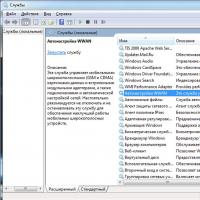 Бесплатный виртуальный роутер для раздачи wi-fi с любого компьютера
Бесплатный виртуальный роутер для раздачи wi-fi с любого компьютера Очки виртуальной реальности
Очки виртуальной реальности